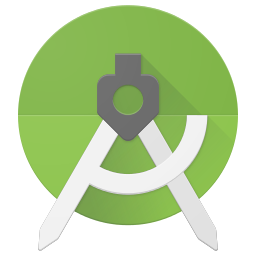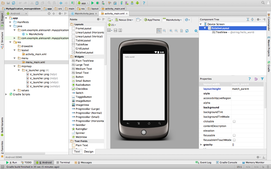Для разработки приложений мобильных устройств на «Андроид» одним из лучших инструментов считается среда «Android Studio». Между тем, этот инструментарий разработчики почему-то стремятся «всучить» конечному пользователю именно вариантом последней версии. Но такой вариант предполагает наличие строго 64-битной версии Windows 10. Как же быть, если требуется установить Android Studio ранней версии, например, 3.6 RC1 под 32-битную Windows 10? Рассмотрим решение задачи.
Для начала потребуется загрузить архив программного обеспечения на компьютер, после чего распаковать содержимое архива в папку «Program Files». На рабочем диске компьютера (в данном случае – диск «C:\») получится следующий ресурс: «C:\Program Files\android-studio». Конечную папку желательно (но не обязательно) переименовать на «android_studio».
После выполнения таких действий, в принципе можно попытаться запустить студию в работу. Зайти в созданную папку, далее перейти в папку «bin» и уже в этом каталоге активировать исполняемый файл «Studio». Однако результата, как правило, следует ожидать негативного. Студия Андроида, конечно, запустится, но полноценно работать не будет. Что же делать?
Первые действия заключаются в создании, так скажем, рабочей среды:
- Создать в папке «Program Files» ещё один каталог «android_sdk_latest».
- Открыть настройку переменных среды Windows.
- Добавить две переменные, как показано ниже.
XIAOMI TV
На следующем этапе установки и настройки студийного потенциала потребуется вновь перейти к «погрузочно-разгрузочным» работам. То есть потребуется загрузить так называемый ресурсный источник под «Android SDK». Находится этот инструментарий здесь. Архив содержит папку «tools», соответственно, с файлами и каталогами. Этот загруженный архив следует распаковать внутрь созданной ранее папки «android_sdk_latest».
Повторная установка «Android Studio» с применением «tools»
На следующем этапе вновь запускается студия тем же исполняемым файлом «Studio» (в каталоге, стоит заметить, присутствует и 64-битный исполняемый файл). После проведения процесса сканирования программа выдаст ошибку определения места расположения «Android SDK». Что же, в этом случае нужно всего лишь указать правильный путь, выбрав загруженную ранее папку «tools» и далее каталог «bin».
После такого выбора должен автоматически определиться требуемый ресурсный API (в окне менеджера автоматически установятся галочки в окнах инструментов). После активации внизу окна Менеджера кнопки «Next», начнётся процесс загрузки ресурсов от удалённого сервера «https://dl.google.com…».
REALME 8
Необходимо отметить, процесс загрузки занимает некоторое время (конкретная продолжительность зависит от качества и скорости инета). Загружаются в процессе zip-файлы, автоматически распаковываются, после чего осуществляется установка каждого компонента. Прерывать эту процедуру нельзя, иначе всё придётся начинать заново. После завершения загрузки и установки компонентов активной становится кнопка «Finish».
Настройка Android Studio под определённую версию ОС
Однако активацией кнопки «Finish» установка и настройка студии ещё не заканчивается финишем. После этого потребуется определиться с какой версией «Андроида» работать и какие инструменты API использовать.
Выбор довольно обширный, учитывая существующий диапазон версий, а также постоянные обновления популярной операционной системы. Правда, применить соответствующий инструментарий можно в любое время через сервис «SDK Manager», как демонстрируется картинкой ниже.
СМАРТ-ЧАСЫ
Вот, собственно, на этой ноте «управляющего менеджера» можно считать инсталляцию и базовую настройку студии Андроида завершённой. Фактически с программой уже допустимо работать – создавать приложения и тестировать через эмулятор. Только вот, смущает отказ разработчиков от поддержки 32-битной версии программы.
По сути, 2020 год стал последним рубежом, на котором поддержка ещё осуществлялась. Далее пользователя ставят перед выбором – или переходить на 64-битную Windows 10, или забыть про «Android Studio». Да и вообще создаётся впечатление, что вся разработка свободных программистов вовсе не свободна. Создаваемый индивидуально код в любом случае остаётся под «всевидящим оком», в данном случае – Гугла. А как же конфиденциальность и право собственности?
При помощи ресурсов: Developer
Android apk application builder, analyzer, emulator.
Thank you for downloading…
Android Studio For Windows 32bit download is a full-fledged source code editor and Android Application Development tool. An Android app is made for the Android operating system or platform.
Here you will get the full offline installer Android Studio For Windows 32bit like all Windows operating systems.
Note: Android Studio 4.0.0.16 does not support Windows 32 bit operating systems. So for the convenience of the visitors of fileour.com, the old version of this software was shared. Because the older version can be installed on Windows 32 bit operating system.
|
|
|
| Версия | Платформа | Язык | Размер | Формат | Загрузка |
|---|---|---|---|---|---|
|
Android Studio x86 |
Windows |
English | 738.99MB | .zip |
Скачать бесплатно |
|
Android Studio x64 |
Windows | English | 683.48MB | .exe |
Скачать бесплатно |
|
Android Studio для MAC |
MAC | English | 733.69MB | .dmg |
Скачать бесплатно |
|
Android Studio для Linux |
Linux | English | 737.83MB | .zip |
Скачать бесплатно |
|
Android Studio последняя версия |
Windows | English | 763.99MB | .zip |
Скачать бесплатно |
|
Android Studio русская версия |
Windows | English | 753.99MB | .zip |
Скачать бесплатно |
|
Android Studio x64 |
Windows | English | 778.99MB | .zip |
Скачать бесплатно |
|
Android Studio x32 |
Windows | Русский | 768.99MB | .zip |
Скачать бесплатно |
|
Android Studio x86 |
Windows | Русский | 794.99MB | .zip |
Скачать бесплатно |
|
Android Studio 2022 |
Windows | Русский | 784.99MB | .zip |
Скачать бесплатно |
|
Android Studio 2021 |
Windows | Русский | 774.99MB | .zip |
Скачать бесплатно |
|
Android Studio 2020 |
Windows | Русский | 799.99MB | .zip |
Скачать бесплатно |
| * скачайте бесплатно Android Studio для Windows, файл проверен! |
Обзор Android Studio
Android Studio ( Андроид студио ) – среда программирования от компании Google, предназначенная для создания Android приложений. Содержит набор интегрированных инструментов, обеспечивает разработку, отладку и тестирование программ. Устанавливается на платформы Windows, OS X и Linux, для корректной работы требует разрешение экрана не менее 1280×800, 2 ГБ свободного места на диске и от 3 ГБ оперативной памяти.
Читать Далее »
I want to Install Android Studio. But My Operating System is 32 bit and Android Studio is Download the Link (I think it is 64 bit)
and Installing SDK tools this Link
and JDK is Use Version 8.
and I also Set JAVA_HOME in System Variables in Environment Variables in Advance system settings,
Variable name:JAVA_HOME
Variable value:C:\Program Files\Java\jdk1.8.0_45
But It give me Error When opening SDK Manager.
Error:
Cannot launch SDK manager.
Output:
‘»D:\XYZ\ANDROI~1\sdk\tools\lib\find_java32.exe» -s’ is not recognized as an internal or external command,
operable program or batch file.
ERROR: No suitable Java found. In order to properly use the Android Developer
Tools, you need a suitable version of Java JDK installed on your system.
We recommend that you install the JDK version of JavaSE, available here
If you already have Java installed, you can define the JAVA_HOME environment
variable in Control Panel / System / Avanced System Settings to point to the
JDK folder.
You can find the complete Android SDK requirements here
If you are an Android developer or interested in learning mobile app development, then Android Studio might be the right tool for you. Android Studio is a very popular tool for app development, it is a development environment (IDE) specially designed for APK development. In this post, we will share with you the download links for all versions of Android Studio software and some points to consider before downloading.
Choose your platform
First, you need to choose the appropriate version of Android Studio for your operating system (Windows, Mac, Linux). Android Studio is compatible with Windows, MacOS and Linux.
Once you visit the Android Studio website, you will notice a green «Download Android Studio» button. Click on it to start the download process. Your browser will prompt you to save the installation file. Select where you want to save it and click «Save» or «OK». Or you can download Android Studio from the links given below.
Download android-studio-2022.2.1.20-windows.exe/download/button/#040d3c
Download android-studio-2022.2.1.20-windows.zip/download/button/#040d3c
Download android-studio-2022.2.1.20-mac.dmg/download/button/#03fc0b
Download android-studio-2022.2.1.20-mac_arm.dmg/download/button/#03fc0b
Download android-studio-2022.2.1.20-linux.tar/download/button/#fc4503
Download android-studio-2022.2.1.20-cros.deb/download/button/#fc4503
Installation Wizard (Windows and macOS)
Install Android Studio on your Windows and macOS users, locate the downloaded file and double-click it to start the installation. An installation wizard will appear to guide you through the process. Follow the on-screen instructions, read the license agreement carefully and accept it to proceed with the installation. You may need to select an installation directory; The default directory is usually fine for most users. After that, click «Install» to start the installation process. or follow the complete Install Android Studio named full guide or below instructions.
Check for updates
Android Studio gets regular updates, bringing new features and bug fixes. To make sure you have the latest version, go to «Help» in the top menu and select «Check for Updates». If an update is available, follow the prompts to download and install it.
Update the SDK Manager
Android Studio comes with the Android SDK Manager, which is responsible for managing Android development components such as platform tools, system images, and emulator updates. Updating SDK Manager regularly is crucial to stay up-to-date with the latest Android versions and features. To update the SDK Manager, go to «SDK Manager» on the «Welcome to Android Studio» screen or access it via «File > Settings > Appearance and Behavior > System Settings > Android SDK». Here, you can update individual components or download new ones.
How to Install Android Studio on your PC
Step 1:
Make sure your computer is ready to install the Android Studio
software. It requires some prerequisites like Java Development Kit (JDK)
and a decent amount of RAM.
Step 2: To download Android Studio software, visit the official Android Studio website or download it from here.
Android Studio Download.
Step 3: If you downloaded the .exe file (recommended), start the installation by double-clicking it.
If you are downloaded the .zip file:
- First of, Extract the .zip file using WinRAR/7-Zip.
- Copy the android-studio folder into your Program Files folder on Local disk (C) drive.
- Now open the android-studio -> bin folder.
- Launch studio64.exe (for 64-bit OS) or studio.exe (for 32-bit OS).
- Follow the Setup Wizard instruction to install Android Studio and any installing recommended SDK packages.
Step 4: Now click on “Next” tab, again click on «Next» and now click on “I Agree” button.
Step 5: After clicking on the «Next» button, click on the «Install» button, when the installation process starts, wait for a while and click on the «Next» button.
Step 6: Completing When the Android Studio Setup window (Welcome) opens, press the «Finish» button.
Step 7: Android Studio logo will appear, then press «OK» while «I do not …» is selected.
Step 8: A new window named «Android Studio Setup Wizard» will open. Click on «Next» from here.
Step 9: Click on «Next» with «Standard» selected and press «Finish» after waiting for some time. («Downloading Components» window will appear) Click on «Finish» tab again.
Congratulations! Hope you have successfully installed
Android Studio.
How to Install Android Studio on your Mac device
To successfully install Android Studio on your Mac device, follow below these instructions:
Step 1: Download and launch the Android Studio DMG file on your Mac screen.
Step 2: Drag to drop Android Studio logo into the Applications folder, then launch Android Studio.
Step 3: Double click on Android Studio below logo.
Step 4: Now open a new window named of Complete Installation.
Step 5: Select «I do not..» to press «OK» button (If you want, choose whether to import previous version Android Studio settings, then click on OK).
Step 6: Appear welcome after click on «Next». again click on «Next»
Step 7: After click on «Finish» again click on «Finish» tab.
Successfully
complete the Android Studio Setup Wizard, which includes downloading
the Android SDK components that are required for app development.
How to Install Android Studio on Linux
Download and install Android Studio on your Linux operating system, follow these below instructions:
Step 1: First of, download and extract the .zip file with
7-zip/WinRAR, you downloaded to an appropriate location for your applications, such as: within /usr/local/ for your device user profile or /opt/ for shared users.
- For a 64-bit version of Linux OS, first of install the required file libraries for 64-bit operating system.
Step 2: To open Android Studio, open a terminal, navigate to the downloaded android-studio/bin/ directory and execute studio.sh.
Step 3: Select whether, you want to import previous Android Studio settings, then click on OK.
Step 4: Successfully complete the «Android Studio Setup Wizard», which includes downloading the Android SDK tool components that are required for app development.
Download Android Studio is an essential first step in your journey as an Android app developer. By following these simple steps, you can easily install the latest version of Android Studio on your preferred operating system.